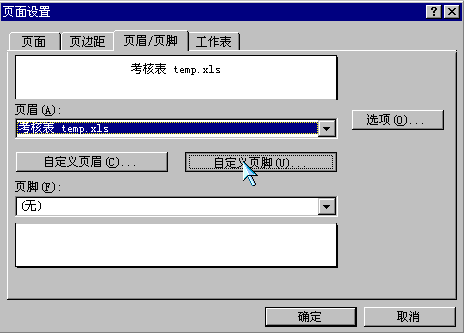这个表格现在看起来已经很好了,可是有一个问题,就是打出来的工作表经常是和文字资料在一起,又不希望用这种横向的表,又没有纸可以换,在这种情况下,一是在分页预览视图中拖动分页符使一页符合我们的要求;再就是直接设置打印的比例。
设置打印比例很简单,打开“页面设置”对话框,先将纸张的方向设置回去,然后在“缩放”一栏的“缩放比例”输入框中输入80,单击“确定”按钮,从预览中可以看出来,已经可以全部打印出来了。这是EXCEL 2000提供的新功能,比以前方便多了;我们可以让表格根据页边距自动调整:先单击“页边距”按钮在这个视图中显示出页边距;打开“页面设置”对话框,将“缩放”一栏选择为“调整为1页宽1页高”,然后单击“确定”按钮,图中的这个表就变成了紧贴页边距来放置了(如图3)。
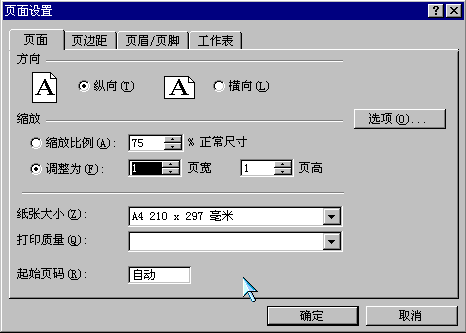
我们也可以通过调整页边距来调整表的位置;在预览视图中拖动这些标记调整页边距,还可以通过改变“页面设置”对话框中页边距的数值来实现。
给打印出来的工作表设置页眉和页脚:打开“页面设置”对话框,单击“页眉/页脚”选项卡(如图4),单击“页眉”下拉列表框中的下拉箭头,选择这个页眉的形式,就给工作表设置好了一个页眉,从预览框中可以看到页眉的效果;